
Isu file video bermain tanpa suara adalah jenis umum dari masalah terkait saat bermain dikonversi atau ditransfer file video. Kesalahan ini menyebabkan video untuk bermain tanpa suara yang dihasilkan. Video bermain dengan cara yang halus tetapi Anda tidak dapat mendengar apa yang dikatakan. Hal ini dapat cukup mengganggu karena membuat tidak mungkin untuk melihat file video dengan baik. Alasan utama untuk terjadinya masalah file video bermain tanpa suara adalah file video rusak. Berikut adalah beberapa tindakan yang dapat menyebabkan file video ke korup dan dengan demikian berakhir menyebabkan frame yang buruk di dalamnya.
- Menyimpan file video pada hard drive lokal yang memiliki bad sector hadir di atasnya.
- Menggunakan konverter tidak dapat diandalkan untuk mengkonversi file video ke format multimedia lainnya.
- kerugian yang tidak terduga kekuasaan selama menyalin file video dari satu media penyimpanan yang lain.
- Malware atau bug yang menginfeksi file video dan merusak mereka bisa diperbaiki.
Bagian 1: Alat Perbaikan File Video Terbaik
Jika Anda menghadapi masalah file video bermain tanpa suara maka Anda akan harus melihat untuk memperbaiki file video yang korup. Ini adalah satu-satunya cara untuk mendapatkan file video bermain dengan baik lagi. Memanfaatkan alat perbaikan video dapat bantuan besar untuk Anda dalam hal ini. Stellar Phoenix Video Repair adalah alat premier untuk perbaikan file video yang dapat membantu Anda untuk memperbaiki file video tanpa suara juga.

- Perbaikan masalah video yang korupsi dengan membangun kembali header, bingkai, gerakan, durasi dan suara kerusakan.
- Perbaikan file video di Windows seperti WMV, ASF, MOV, MP4, M4V, 3G2, 3GP dan file F4V
- Perbaikan file video di Mac seperti MP4, MOV, M4V, M4A dan F4V
- Perbaikan video yang disimpan pada hard drive, kartu memori, dan media penyimpanan lainnya
- Menyediakan preview file video diperbaiki format file yang didukung.
- Perbaikan berbagai korupsi dari file pada sistem OS X dan Windows OS.
Bagian 2: Cara Perbaikan File Video dengan No Sound
Set instruksi ini telah diselenggarakan untuk memberikan Anda kesempatan untuk melihat bagaimana Perbaikan Stellar Phoenix Video dapat digunakan untuk memperbaiki file video yang korup .
Langkah 1 Peluncuran alat Repair Video di komputer Anda, klik "Repair Video" tombol untuk melanjutkan;

Langkah 2 Menambahkan file video corrrupt dari drive lokal, atau Anda dapat menghapusnya; beberapa video Anda dapat melihat pratinjau;

Langkah 3 Pilih beberapa file video untuk memperbaiki, klik "Repair" tombol untuk memulai proses perbaikan;

Langkah 4 Dipilih file video diperbaiki berhasil, Anda dapat melihat pratinjau video diperbaiki dengan suara;

Langkah 5 chooes diperbaiki file video untuk menyimpan di drive Anda disukai.
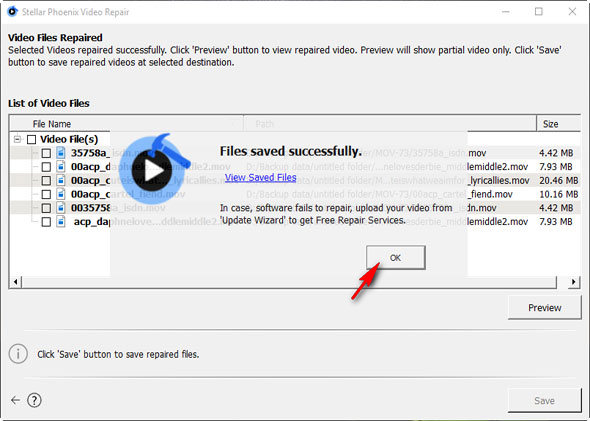
pencegahan:
Berikut ini adalah beberapa tindakan pencegahan yang Anda harus diingat jika Anda ingin memastikan bahwa file video Anda tetap aman dari kesalahan seperti file video tanpa suara.
- Mendapatkan suite antivirus yang baik harus menjadi nomor prioritas Anda satu. Hal ini akan memastikan bahwa sistem Anda tetap dilindungi setiap saat dari ancaman malware dan virus yang keluar untuk menginfeksi file video Anda.
- Kedua, Anda harus memastikan bahwa konversi file video ke format lain dilakukan dengan menggunakan converter handal yang telah dikenal untuk mengkonversi file video dari satu format ke format lain tanpa masalah apapun.
- Selalu memastikan bahwa sistem tidak ditutup tiba-tiba ketika file video sedang disalin dari hard disk lokal Anda ke perangkat penyimpanan eksternal.
- Menyimpan salinan cadangan dari file video Anda tersimpan di awan. Hal ini akan memastikan bahwa bahkan jika file video pada hard drive lokal atau eksternal Anda rusak, Anda akan selalu memiliki awan untuk mendapatkan kembali file video Anda.
Perbaikan File Video
- Perbaikan Video Alat +
- Cara Perbaikan File Video +
-
- Recover Corrupted Video
- Video perbaikan HD
- Memperbaiki File Video
- Perbaikan Kerusakan Video
- Memperbaiki AVI Video
- Perbaiki Video tidak bermain
- Memperbaiki Video di Mac
- Memperbaiki Video pada Windows
- Perbaikan MP4 Video
- Perbaiki Frozen Video
- Perbaikan Rusak Video
- Memperbaiki Video tidak ada suara
- Memperbaiki GoPro Video
- Memperbaiki MTS Video
- Memperbaiki MKV Video
- Memperbaiki MP4 video online
- Memperbaiki file AVI
- Fix Broken Video
- Recover MP4 Video






